Canva Proトライアルの登録方法
Proのトライアル期間はCanvaブラウザ版(30日)とアプリ版(14日)で異なります。ブラウザ登録の方が長期間利用できるため、トライアル登録はブラウザから行う事をオススメしています。
また、無料期間終了後Proプランを継続する予定のない方は、登録後必ず解除手続きも併せて行ってください。下記にCanva Proトライアルの登録後解除方法を掲載してあります。
- ユーザー登録後、CanvaProの無料登録トライアル画面が表示されるので「30日間無料で試す」ボタンを押します。(トライアル画面が表示されない場合は、テンプレートを開いた状態で、上部メニュー内にある「Canva Proを利用する」ボタンをクリック後開いたウインドウ内「アップグレード」ボタンをクリックしてください。)
- 無料トライアルだけで終了する場合でも終了後の支払い情報を登録しておく必要があります。「年単位」「月単位」どちらかを選び「次へ」を押します。
- 続いて「支払い方法」を「カード払い」か「PayPal」から選び、必要情報を入力します。
- 「無料トライアルを開始する」ボタンをクリックします。アプリ版ではトライアル期間が14日になっています。
- CanvaProの使用目的を選択し「次へ」ボタンをクリックしてください。
- CanvaProの使用が開始されます。「了解」ボタンを押すと、使用開始となります。
Canva Proトライアルの登録後解除方法
- トライアル終了時キャンセルを予め設定しておきます。画面右上の「アカウント設定」をクリックします。
- 自身のアカウント情報が表示されます。画面左側メニュー内「支払いとプラン」を選択します。
- 画面中程にある「チームのサブスクリプション:個人」項目の「Canvava Pro」を確認します。
- 「プランを変更」ボタンの横にある「・・・」をクリックし「トライアルをキャンセル」を選びます。
- 表示項目を確認後「キャンセルを続行」ボタンを押します。
- 「キャンセルの理由」内最も近いものを選び「キャンセルを続行」を選びます。
- 「契約をキャンセル」を選びます。
- CanvaPro項目下にトライアルのキャンセル日時が表示されます。これでキャンセル手続きは完了です。